Hvad er DataQuest
DataQuest er en meget typisk adware infektion, der påvirker Mac-computere. Mens infektioner er sjældnere for Mac-computere, Mac-computere er ikke uovervindelig. Især, Mac-brugere ofte nødt til at beskæftige sig med adware, browser flykaprere og potentielt uønskede programmer. Denne adware er ikke alt for ondsindet og for det meste fokuserer på at vise dig så mange annoncer som muligt for at generere indtægter. Men, mens adware selv ikke er skadelig, det samme kan ikke siges om de annoncer, det viser brugerne. Annoncerne er ikke kontrolleret, således du nemt kunne få udsat for dem, der fremmer malware eller svindel. Det anbefales, at du ikke interagerer med annoncer på alle, mens adware er installeret. 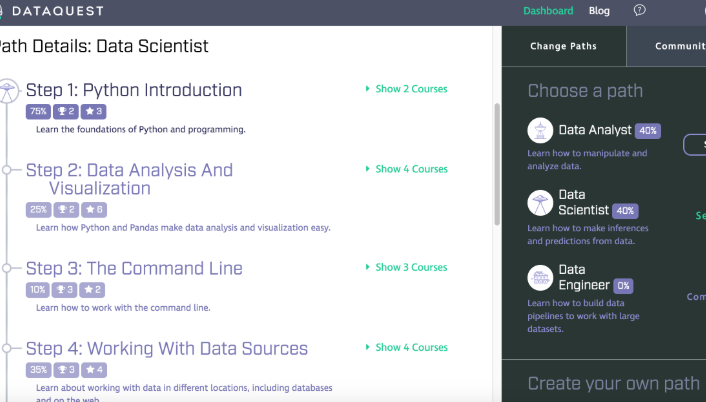
Adware bruger normalt software bundling at installere, men denne særlige adware er også installere via falske Adobe Flash Player opdateringer. Brugere er vist falske, men noget legitimt søger meddelelser, der advarer brugerne om, at installere opdateringen er nødvendig, og når brugerne installerer det, de ender med adware. Fortsæt med at læse for at finde ud af, hvordan du kan forhindre disse uønskede installationer i fremtiden.
Adware er vanskelige skadedyr at slippe af med og forkert afinstallere det kunne gøre det muligt at inddrive. Derfor vil vi på det kraftigste anbefale at bruge antispywaresoftware til at slette DataQuest fra din Mac-computer.
Hvordan gjorde adware installere
Der er to måder, du kunne have inficeret din Mac med denne særlige adware. Du enten installeret freeware og lagde ikke mærke til, at det havde adware knyttet til det, eller du har hentet en falsk Adobe Flash opdatering.
Praksis med at tilføje tilføjelse tilbud (normalt adware, browser flykaprere og potentielt uønskede programmer) til freeware, også kendt som software bundling, er meget almindelig. De fleste gratis programmer kommer sammen med disse tilbud og brugere er normalt ikke klar over dem. De er bevidst skjult, fordi hvis brugerne ikke fravælge dem, når du installerer freeware, de har lov til at installere sammen. Næste gang du installerer gratis programmer, skal du altid vælge Avancerede (brugerdefinerede) indstillinger. Disse indstillinger vil gøre alt tilføjet synligt, og du vil være i stand til at fravælge alt. Altid fjerne markeringen alle tilbud, fordi de vil være til nogen nytte for dig.
Det er også muligt, du har hentet adware via en falsk Adobe Flash opdatering. Falske opdateringer er blevet brugt til at narre brugere til at installere alle mulige ting i mange år nu, men en masse brugere er stadig uvidende om, at legitime opdateringer er aldrig skubbet på denne måde. Denne falske opdatering meddelelse vises ud af det blå, når brugerne surfer på internettet og informerer dem om, at Adobe Flash har brug for en opdatering. Brugere, der henter det ender med DataQuest adware eller en anden infektion. Til fremtidig reference, legitime opdateringer er normalt installeres automatisk, og hvis du har brug for at opdatere noget manuelt, skal du bruge programmets officielle hjemmeside for at få opdateringen. Stol aldrig på tilfældige meddelelser, når du surfer.
Hvad DataQuest gør?
DataQuest er adware, og adware hovedformål er at generere reklamer og gøre indtægter. Det vil knytte sig til alle dine browsere, herunder Safari, Google Chrome og Mozilla og begynde at vise dig en Firefox irriterende mængde af reklamer.
Fordi adware ikke kontrollere de annoncer, det viser dig, du kunne nemt blive vist ondsindede dem. Således, undgå at interagere med nogen annoncer, mens din computer er inficeret. Vær særlig forsigtig med annoncer, der fremmer programmer og tilbyder links til at downloade dem. Annoncer er ikke sikre kilder til downloads og kan huse alle former for infektioner. Hvis du ønsker at downloade et program, gøre forskning først og derefter bruge officielle kilder til at hente det.
Du skal være forsigtig med annoncer, der hævder, at du har vundet noget. De normalt dukker op pludseligt og hævder, at du er en heldig besøgende eller er blevet udvalgt til at vinde noget på grund af din loyalitet over for Google, Facebook, Amazon eller en anden virksomhed, der angiveligt er vært for giveaway. Disse “giveaways” er blot forsøg på at få brugernes personlige oplysninger. For at angiveligt få deres præmie, brugere bliver bedt om at afsløre deres fulde navne, e-mail-adresser, hjemmeadresser, telefonnumre, osv. Nogle brugere bliver endda bedt om at betale penge. Denne indsamlede oplysninger bruges derefter til at udføre mere omfattende svindel på brugere.
DataQuest Fjernelse
Vi anbefaler på det kraftigste at bruge anti-spyware-software til at DataQuest fjerne, fordi programmet ville sikre infektionen er gået helt. Hvis du udfører manuel DataQuest fjernelse, du kan gå glip af en fil eller to, og det kunne tillade adware at inddrive.
Når adware er væk, alt skal gå tilbage til normal, og du kan vende tilbage til regelmæssig browsing.
Offers
Download værktøj til fjernelse afto scan for DataQuestUse our recommended removal tool to scan for DataQuest. Trial version of provides detection of computer threats like DataQuest and assists in its removal for FREE. You can delete detected registry entries, files and processes yourself or purchase a full version.
More information about SpyWarrior and Uninstall Instructions. Please review SpyWarrior EULA and Privacy Policy. SpyWarrior scanner is free. If it detects a malware, purchase its full version to remove it.

WiperSoft revision detaljer WiperSoft er et sikkerhedsværktøj, der giver real-time sikkerhed fra potentielle trusler. I dag, mange brugernes stræbe imod download gratis software fra internettet, m ...
Download|mere


Er MacKeeper en virus?MacKeeper er hverken en virus eller et fupnummer. Mens der er forskellige meninger om program på internettet, en masse af de folk, der så notorisk hader programmet aldrig har b ...
Download|mere


Mens skaberne af MalwareBytes anti-malware ikke har været i denne branche i lang tid, gør de for det med deres entusiastiske tilgang. Statistik fra sådanne websites som CNET viser, at denne sikkerh ...
Download|mere
Quick Menu
trin 1. Afinstallere DataQuest og relaterede programmer.
Fjerne DataQuest fra Windows 8
Højreklik på baggrunden af Metro-skærmen, og vælg Alle programmer. Klik på Kontrolpanel i programmenuen og derefter Fjern et program. Find det du ønsker at slette, højreklik på det, og vælg Fjern.


Fjerne DataQuest fra Windows 7
Klik Start → Control Panel → Programs and Features → Uninstall a program.


Fjernelse DataQuest fra Windows XP:
Klik Start → Settings → Control Panel. Find og klik på → Add or Remove Programs.


Fjerne DataQuest fra Mac OS X
Klik på Go-knappen øverst til venstre på skærmen og vælg programmer. Vælg programmappe og kigge efter DataQuest eller andre mistænkelige software. Nu skal du højreklikke på hver af disse poster, og vælg Flyt til Papirkurv, og derefter højre klik på symbolet for papirkurven og vælg Tøm papirkurv.


trin 2. Slette DataQuest fra din browsere
Opsige de uønskede udvidelser fra Internet Explorer
- Åbn IE, tryk samtidigt på Alt+T, og klik på Administrer tilføjelsesprogrammer.


- Vælg Værktøjslinjer og udvidelser (lokaliseret i menuen til venstre).


- Deaktiver den uønskede udvidelse, og vælg så Søgemaskiner. Tilføj en ny, og fjern den uønskede søgeudbyder. Klik på Luk.Tryk igen på Alt+T, og vælg Internetindstillinger. Klik på fanen Generelt, ændr/slet URL'en for startsiden, og klik på OK.
Ændre Internet Explorer hjemmeside, hvis det blev ændret af virus:
- Tryk igen på Alt+T, og vælg Internetindstillinger.


- Klik på fanen Generelt, ændr/slet URL'en for startsiden, og klik på OK.


Nulstille din browser
- Tryk Alt+T. Klik Internetindstillinger.


- Klik på fanen Avanceret. Klik på Nulstil.


- Afkryds feltet.


- Klik på Nulstil og klik derefter på Afslut.


- Hvis du ikke kan nulstille din browsere, ansætte en velrenommeret anti-malware og scan hele computeren med det.
Slette DataQuest fra Google Chrome
- Tryk på Alt+F igen, klik på Funktioner og vælg Funktioner.


- Vælg udvidelser.


- Lokaliser det uønskede plug-in, klik på papirkurven og vælg Fjern.


- Hvis du er usikker på hvilke filtypenavne der skal fjerne, kan du deaktivere dem midlertidigt.


Nulstil Google Chrome hjemmeside og standard søgemaskine, hvis det var flykaprer af virus
- Åbn Chrome, tryk Alt+F, og klik på Indstillinger.


- Gå til Ved start, markér Åbn en bestemt side eller en række sider og klik på Vælg sider.


- Find URL'en til den uønskede søgemaskine, ændr/slet den og klik på OK.


- Klik på knappen Administrér søgemaskiner under Søg. Vælg (eller tilføj og vælg) en ny søgemaskine, og klik på Gør til standard. Find URL'en for den søgemaskine du ønsker at fjerne, og klik X. Klik herefter Udført.




Nulstille din browser
- Hvis browseren fortsat ikke virker den måde, du foretrækker, kan du nulstille dens indstillinger.
- Tryk Alt+F. Vælg Indstillinger.


- Tryk på Reset-knappen i slutningen af siden.


- Tryk på Reset-knappen en gang mere i bekræftelsesboks.


- Hvis du ikke kan nulstille indstillingerne, købe et legitimt anti-malware og scanne din PC.
Fjerne DataQuest fra Mozilla Firefox
- Tryk på Ctrl+Shift+A for at åbne Tilføjelser i et nyt faneblad.


- Klik på Udvidelser, find det uønskede plug-in, og klik på Fjern eller deaktiver.


Ændre Mozilla Firefox hjemmeside, hvis det blev ændret af virus:
- Åbn Firefox, klik på Alt+T, og vælg Indstillinger.


- Klik på fanen Generelt, ændr/slet URL'en for startsiden, og klik på OK. Gå til Firefox-søgefeltet, øverst i højre hjørne. Klik på ikonet søgeudbyder, og vælg Administrer søgemaskiner. Fjern den uønskede søgemaskine, og vælg/tilføj en ny.


- Tryk på OK for at gemme ændringerne.
Nulstille din browser
- Tryk Alt+H.


- Klik på Information om fejlfinding.


- Klik på Nulstil Firefox ->Nulstil Firefox.


- Klik på Afslut.


- Hvis du er i stand til at nulstille Mozilla Firefox, scan hele computeren med en troværdig anti-malware.
Fjerne DataQuest fra Safari (Mac OS X)
- Få adgang til menuen.
- Vælge indstillinger.


- Gå til fanen udvidelser.


- Tryk på knappen Fjern ved siden af den uønskede DataQuest og slippe af med alle de andre ukendte poster samt. Hvis du er i tvivl om forlængelsen er pålidelig eller ej, blot fjerne markeringen i afkrydsningsfeltet Aktiver for at deaktivere det midlertidigt.
- Genstart Safari.
Nulstille din browser
- Tryk på menu-ikonet og vælge Nulstil Safari.


- Vælg de indstillinger, som du ønsker at nulstille (ofte dem alle er forvalgt) og tryk på Reset.


- Hvis du ikke kan nulstille browseren, scanne din hele PC med en autentisk malware afsked programmel.
Site Disclaimer
2-remove-virus.com is not sponsored, owned, affiliated, or linked to malware developers or distributors that are referenced in this article. The article does not promote or endorse any type of malware. We aim at providing useful information that will help computer users to detect and eliminate the unwanted malicious programs from their computers. This can be done manually by following the instructions presented in the article or automatically by implementing the suggested anti-malware tools.
The article is only meant to be used for educational purposes. If you follow the instructions given in the article, you agree to be contracted by the disclaimer. We do not guarantee that the artcile will present you with a solution that removes the malign threats completely. Malware changes constantly, which is why, in some cases, it may be difficult to clean the computer fully by using only the manual removal instructions.
